
- •Практическое задание №1 знакомство с программой page maker. Создание новой публикации
- •Лабораторная работа № 2 форматирование символов
- •Форматирование текста в точке ввода
- •Форматирование выделенного текста
- •Задание атрибутов форматирования по умолчанию
- •Интерлиньяж
- •Перевод в прописные. Капители
- •Межсимвольные интервалы и ширина символов
- •Предотвращение разбиения группы слов
- •Смещение базовой линии.
- •Индексы.
- •Лабораторная работа № 3 форматирование абзацев
- •Выключка строк
- •Задание значений межсловных интервалов
- •Межсимвольные интервалы.
- •Перенос слов
- •Установка позиций табуляции
- •Создание отточий
- •Установка отступов
- •Создание нумерации и списков перечислений
- •Задание отбивок до и после абзаца
- •Отбивка при верстке стихов
- •Оформление абзацев линейками
- •Лабораторная работа № 4 глобальное форматирование
- •Выбор стиля
- •Возможности сочетания глобального и локального форматирования
- •Создание нового стиля
- •Быстрое создание стиля с помощью управляющей палитры
- •Слияние двух стилей
- •Импорт стилей
- •Работа с библиотекой стилей
- •Лабораторная работа № 5 Импорт текста
- •Текстовые блоки и материалы. Операции с ними.
- •Способы размещения текста.
- •Операции с текстовыми блоками.
- •Экспорт текстовых файлов из Page Maker.
- •Лабораторная работа № 6 Редактирование текста
- •Режим редактора материалов и режим макета (верстки)
- •Расположение окон редактора материалов
- •Настройка параметров редактора материалов
- •Проверка орфографии
- •Лабораторная работа № 7 Рисование средствами PageMaker
- •Рисование линий
- •Рисование прямоугольников и эллипсов
- •Рисование многоугольников
- •Трансформация графических объектов
- •Перемещение объекта
- •Масштабирование графических объектов
- •Быстрое задание атрибутов линии
- •Быстрое оформление заливки
- •Комбинированная команда задания заливки и линии
- •Цвета заливки None (Без фона) и Paper (Бумага).
- •Лабораторная работа № 8 Импорт графики
- •Размещение графики
- •Замена имеющегося в публикации изображения импортированным
- •Помещение в текст вложенных изображений
- •Редактирование оригинала
- •Графика и системный буфер обмена (Clipboard)
- •Использование библиотек
- •Масштабирование импортированных изображений
- •Кадрирование изображения
- •Использование фильтров Photoshop в PageMaker
- •Лабораторная работа № 9 Связывание файлов
- •Связи с применением PageMaker Links
- •Редактирование оригинала
- •Связывание по технологии ole
- •Внедрение ole-объектов через системный буфер обмена (Clipboard)
- •Лабораторная работа № 10 настройка макета
- •Создание публикации на основе шаблона
- •Автоматическая настройка макета
- •Модульная сетка документа
- •Шаблон-страницы
- •Лабораторная работа № 11 Слои. Компоновка текста и графики
Способы размещения текста.
Разместите текст файла импорт.rtf в разных публикациях, последовательно используя возможные три режима размещения: автоматический, полуавтоматический и ручной.
Создайте новую публикацию, состоящую из пяти страниц.
Для автоматического размещения текста выберите команду Поместить из меню Файл. В открывшемся диалоговом окне импорта файлов следует выбрать файл, который необходимо поместить в публикацию. Выберите файл импорт.rtf. Нажмите на кнопку Открыть. Затем в меню Макет включите флажок Автозаполнение. Подведите курсор к началу страницы, указатель мыши примет вид автоматического режима заполнения. Весь текст будет размещен в публикации автоматически. Обратите внимание, что после первого щелчка программа размещает в публикации весь импортируемый текст в границах полос набора, автоматически переходит с колонки на колонку и со страницы на страницу. При необходимости в конце публикации добавляются новые страницы.
Создайте новую публикацию и разместите текст файла импорт.rtf в ручном режиме. Для того чтобы текст был размещен в ручном режиме, флажок Автозаполнение в меню Макет должен быть выключен. Выберите файл импорт.rtf ((в окне Поместить), щелкните в начале страницы публикации (указатель мыши будет иметь вид ручного режима заполнения). Весь текст попадет в первый текстовый блок и появится индикатор избыточного текста. Щелкните по этому индикатору, перейдите на следующую страницу публикации и снова щелкните. Проделывайте эту операцию до тех пор, пока весь импортируемый текст не будет размещен в публикации.
В ручном режиме размещения текста можно задавать размеры текстовых блоков. Для размещения текста в блоке произвольного размера. Выберите файл импорт.rtf (меню Файл команда Поместить) Подведите готовый к размещению указатель к месту на странице, где должен размещаться текстовый блок, и протащить его по странице. После того как вы отпустите кнопку мыши, будет создан текстовый блок, заполненный импортированным текстом. Разместите оставшийся текст в других блоках, задавая произвольные размеры для них.
Разместите текст файла импорт.rtf в полуавтоматическом режиме. Для перехода к этому режиму следует выбрать ручной режим и в процессе размещения текста нажать и удерживать клавишу Shift. Обратите внимание, что при таком режиме размещения после щелчка мыши в пределах страницы или колонки текст автоматически размещается до ее нижнего края или до границы другого текстового блока. Однако после размещения одной порции текста программа автоматически готова к размещению следующей. Курсор мыши при этом имеет вид полуавтоматического режима размещения.
Операции с текстовыми блоками.
Масштабирование и перемещение
Откройте файл текст2_лр5 содержащий несколько текстовых блоков. Используя возможности перемещения и масштабирования текстовых блоков добейтесь расположения текста как на рис. 2. Выберите инструмент Стрелка и щелкните в пределах текста для выделения текстовых блоков. Для изменения вертикального размера блока перемещайте индикатор заполнения на одной из его сторон по вертикали. Для масштабирования по горизонтали или в обоих измерениях перемещайте одну из жирных точек на концах верхней и нижней границ блока.
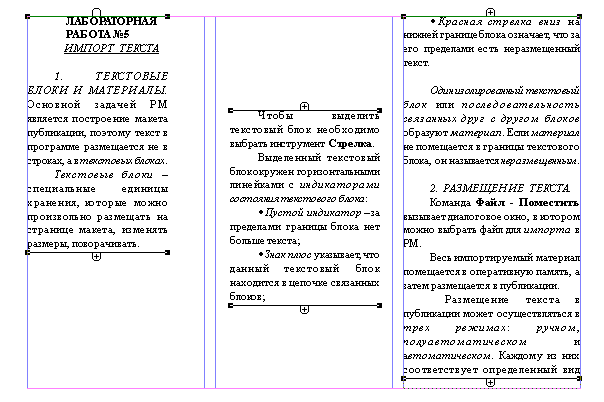
Рис. 2. Масштабирование и перемещение текстовых блоков.
Удаление связи между блоками
Обратите внимание, что при изменении размеров блока в предыдущем задании текст перетекал из одного блока в другой. Это происходило потому, что блоки этого текста связаны в цепочку.
В файле текст2_лр5 удалите связи второго текстового блока с основным текстом материала. Для разрыва связи между блоками инструментом Стрелка выберите второй текстовый блок цепочки и вырежьте его командой Вырезать. После этого вклейте данный блок на то же место командой Вклеить. Текстовый блок вновь появится на странице, но не будет входить в состав цепочки, а станет отдельным блоком. (О чем говорят пустые индикаторы на границе блока). Уменьшите размеры первого текстового блока и обратите внимание, что текст этого блока вытекает в третий текстовый блок, а не во второй как раньше.
Связывание блоков
Свяжите второй блок файла текст2_лр5 с основным материалом текста. Для чего используйте один из способов: 1) в текстовом режиме выделите весь материал блока и вырежьте его, затем установите точку ввода в конце первого блока и вклейте текст из буфера; 2) выберите изолированный блок инструментом Стрелка, вырежьте его, перейдите в текстовый режим и вклейте текст в начале третьего блока, учтите, что весь неразмещенный текст в этом случае будет утерян.
